قام أحد اللاعبين بترقية جهاز الحاسب المخصص للألعاب باستخدام SSD جديد. لكن لا يمكنه استخدام معظم مساحة التخزين على الإطلاق. وبواسطة خدعة استطاع “فتح” بقية مساحة القرص الصلب.
إن الترقية الجديدة لجهاز الحاسب المنزلي المخصص للألعاب ليس بالأمر غير المعتاد. على وجه الخصوص، تنفد مساحة التخزين بسرعة عند تثبيت الكثير من الألعاب الكبيرة. قام أحد اللاعبين بتوسيع مساحة التخزين الخاصة به، ولكنه واجه بعد ذلك مشكلة جديدة: فهو لا يستطيع استخدام معظم أقراص SSD الخاصة به. على الأقل يمكن حل المشكلة بسرعة.
ما هي المشكلة بالضبط؟ يوضح اللاعب نفسه على Reddit أنه قام بتثبيت SSD في جهاز الحاسب الخاص به ويمكنه “فقط” استخدام 88 جيجابايت ضمن نظام Windows. لذلك لا يزال هناك حوالي 900 جيجابايت مفقودة. وهذا أمر مزعج بالطبع عندما لا تتمكن من استخدام ما يقرب من 90٪ من SSD الذي قمت بشراؤه حديثًا.
في التعليقات، يشتبه العديد من المستخدمين في أنه قام باستنساخ القرص الصلب القديم الخاص به إلى الجهاز الجديد ونسي توسيع القسم القديم.
أين الحيلة بإصلاح المشكلة إذن؟ باستخدام الأدوات الموجودة على نظام التشغيل Windows، يمكنك التحقق بنفسك من وسائط التخزين التي قمت بتثبيتها على جهاز الكمبيوتر الخاص بك. الشرط الأساسي هو أن جميع الأجهزة متصلة بشكل صحيح بالحاسب. مع SSD عادي، يجب إدخال كل من كابلات الطاقة وSATA بشكل صحيح؛ يجب تثبيت محرك أقراص M.2 SSD بشكل صحيح في المنفذ.
للتحقق من SSD المثبت لديك، ابحث عن إدارة الأقراص ضمن Windows. يتم بعد ذلك فتح نافذة كبيرة حيث يمكنك رؤية جميع أجهزة التخزين المثبتة في المنطقة العلوية والتفاصيل الموجودة في المنطقة السفلية. هنا يمكنك أيضًا معرفة ما إذا لم يتم تعيين مناطق فردية. يتم عرض كل قسم على الوسائط الخاصة بك كقسم مستقل (انظر الصورة التالية):
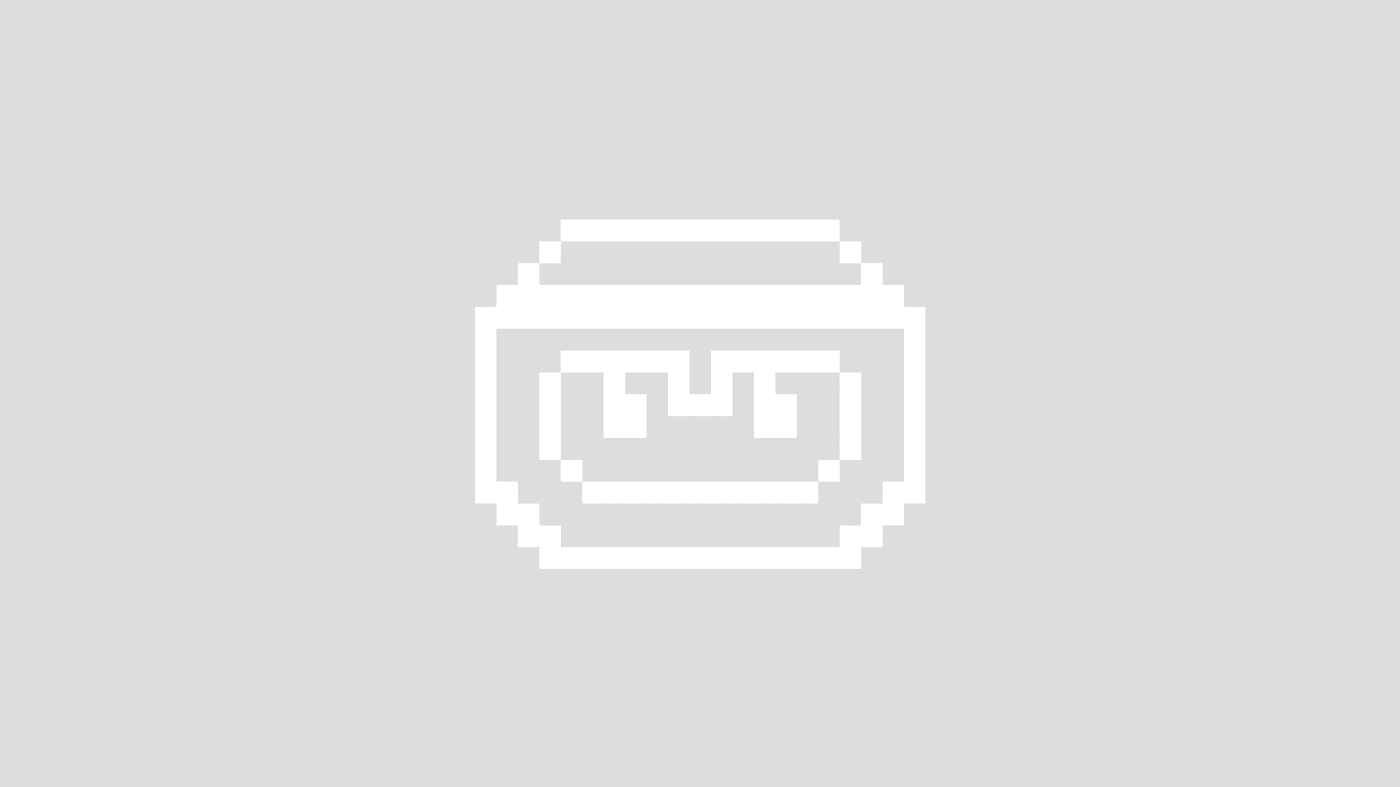

هذه هي الطريقة التي يمكنك من خلالها تخصيص ذاكرة خالية: إذا كانت لا تزال هناك ذاكرة فارغة هنا، فيمكنك تخصيصها:
- إذا كانت لا تزال هناك ذاكرة هنا يصفها Windows بأنها “غير مخصصة”، فيمكنك تغيير ذلك عن طريق النقر بزر الماوس الأيمن على القسم الموجود.
- هنا يمكنك تحديد “توسيع الحجم” ويمكنك استخدام المساحة غير المستخدمة.
- ستحصل بعد ذلك على قائمة يمكنك من خلالها نقل ذاكرة القسم الخاص بك بالميجابايت. من الناحية النظرية، يمكنك استخدام كافة الذاكرة غير المخصصة.
احذر من وحدات SSD الرخيصة جداً
ليست دائمًا الذاكرة غير المخصصة هي المشكلة. كان هناك أيضًا عدد من محركات أقراص SSD المزيفة المتداولة لعدة سنوات والمجهزة بوحدة SSD مزيفة. تقوم وحدة التخزين بعد ذلك بخداع نظام التشغيل ليعتقد أن لديه مساحة تخزين تبلغ 1 تيرابايت. في الواقع، تحصل فقط على ذاكرة فلاش بطيئة توفر مساحة تخزين أقل بكثير.
إذا كنت تشك في وجود وحدة تخزين مزيفة، فيمكنك التحقق منها بسرعة بنفسك: استخدم الأداة المجانية “H2testw” وقم أولاً باختبار جزء من الذاكرة المزعومة. استخدم أحجام وحدات USB كدليل هنا: تحقق أولاً من 70 جيجابايت في أول اختبار تشغيل: إذا فشل الاختبار، فأنت تعلم أن SSD الخاص بك يحتوي على 64 جيجابايت فقط من ذاكرة التخزين. إذا نجح الاختبار، يمكنك مضاعفة حجم الذاكرة المراد اختبارها.












